excel转换成word文本格式(转换步骤)
2023-07-12 22:08:55
•
来源:用户投稿
导读 Excel转换成Word文本格式的操作步骤Excel和Word是办公中常用的两种软件,有时候我们需要将Excel中的数据转换成Word文本格式进行编辑和排版。下面就是Excel转换成Word文本格
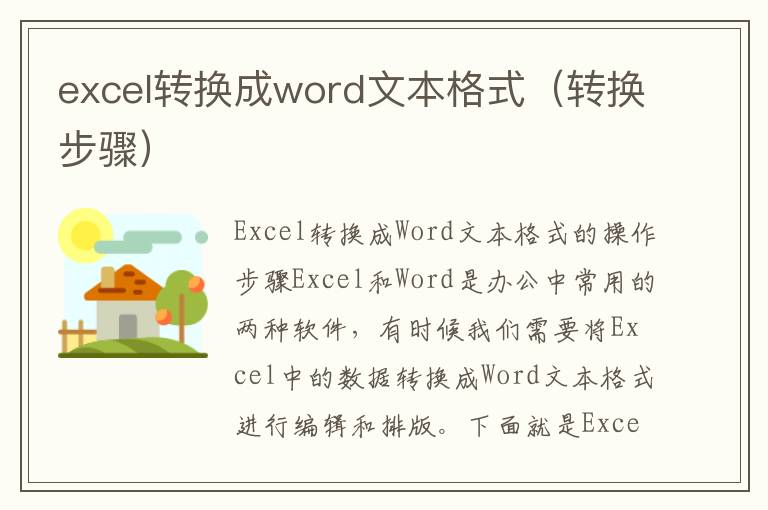
Excel转换成Word文本格式的操作步骤
Excel和Word是办公中常用的两种软件,有时候我们需要将Excel中的数据转换成Word文本格式进行编辑和排版。下面就是Excel转换成Word文本格式的具体操作步骤。
步骤一:打开Excel文件
首先需要打开需要转换的Excel文件,选择需要转换的数据区域。可以通过鼠标拖动或者按住Ctrl键选择多个区域。
步骤二:复制选中的数据
在选中数据区域后,按下Ctrl+C键或者右键选择复制选中的数据。
步骤三:打开Word文件并粘贴数据
打开需要粘贴数据的Word文件,选择需要粘贴的位置,按下Ctrl+V键或者右键选择粘贴选项,选择“保留源格式”或者“仅粘贴文本”。
步骤四:调整格式和样式
粘贴完成后,根据需要调整数据的格式和样式。可以修改字体、字号、颜色、对齐方式等等。
步骤五:保存Word文件
调整完格式和样式后,记得保存Word文件。可以选择另存为或者直接保存。
结语
通过以上步骤,就可以将Excel中的数据转换成Word文本格式进行编辑和排版了。需要注意的是,在粘贴数据时选择“保留源格式”可以保留数据的原有格式,但可能会影响文本的排版,需要根据实际情况进行调整。
免责声明:本文由用户上传,如有侵权请联系删除!
